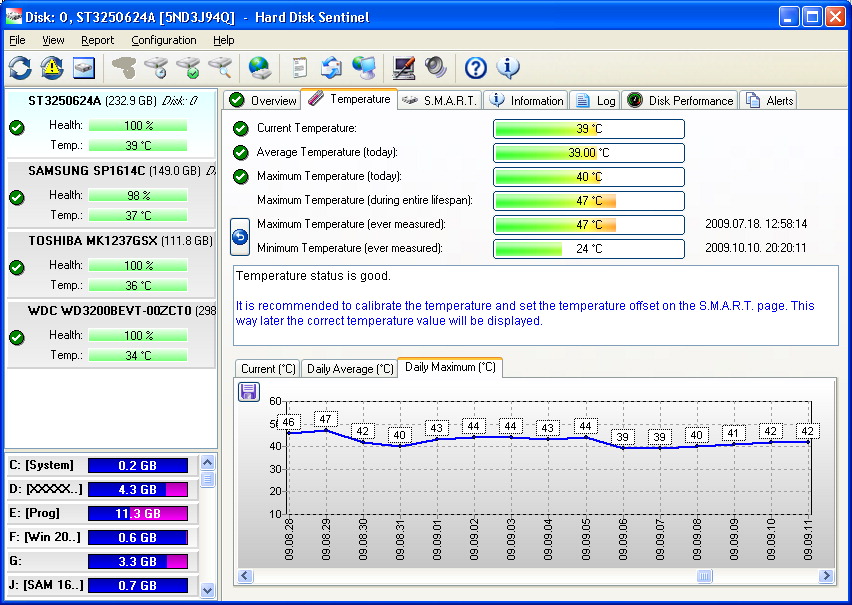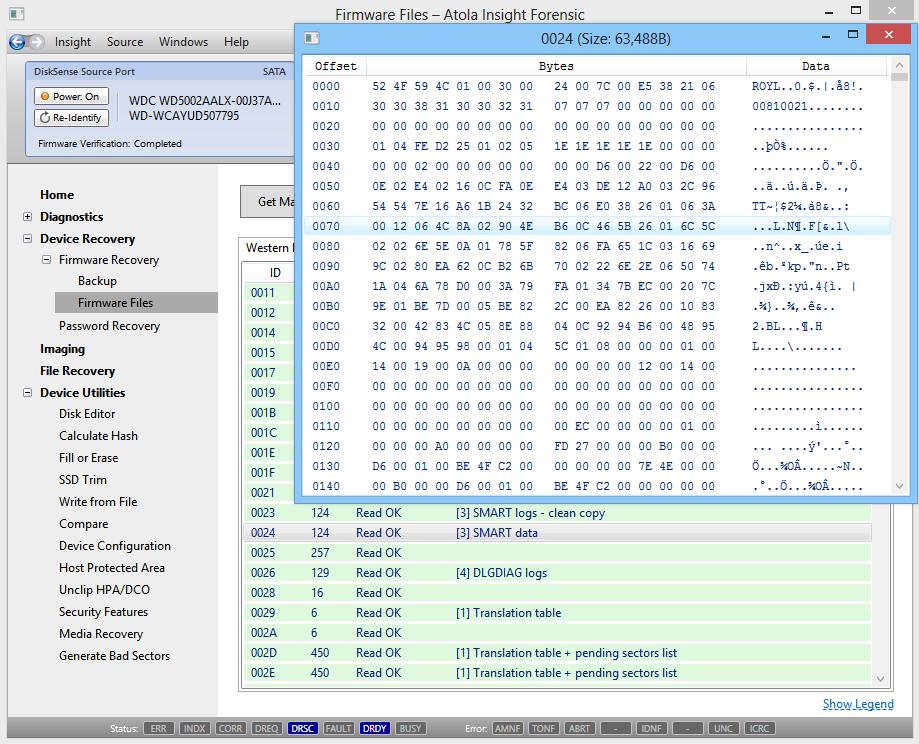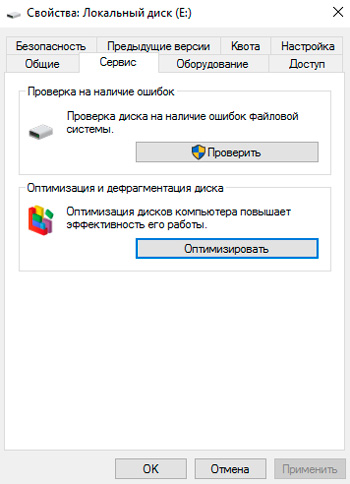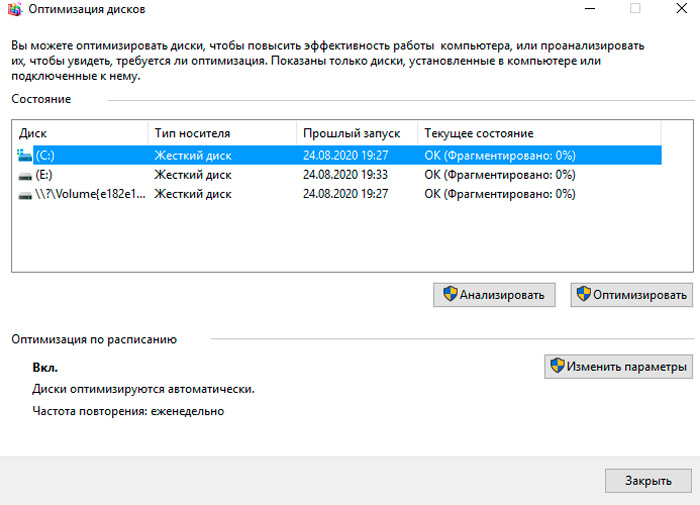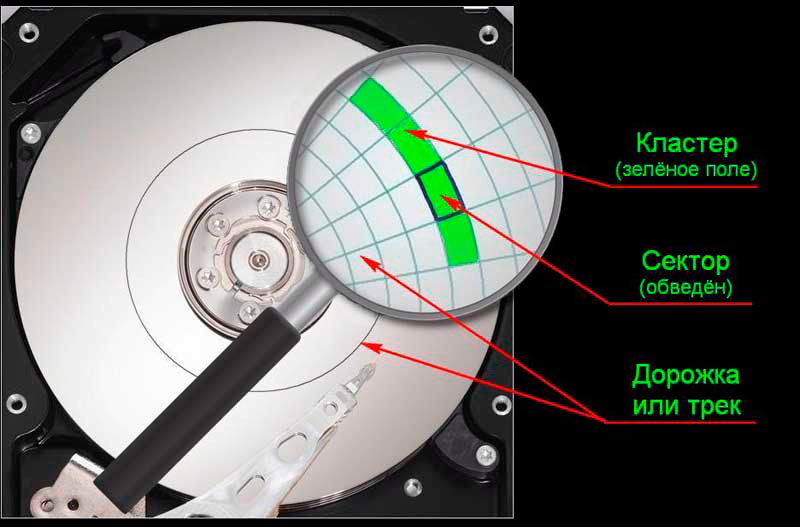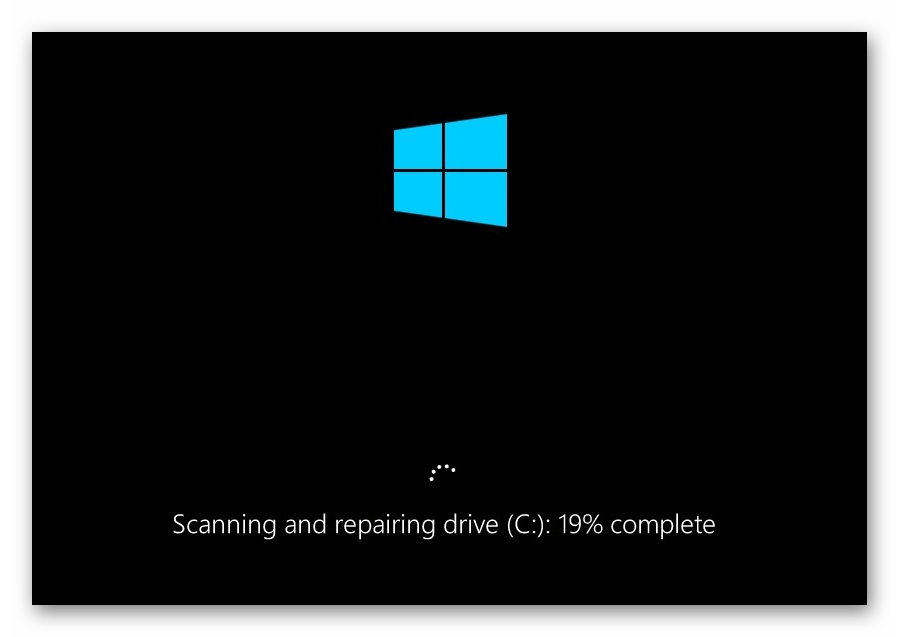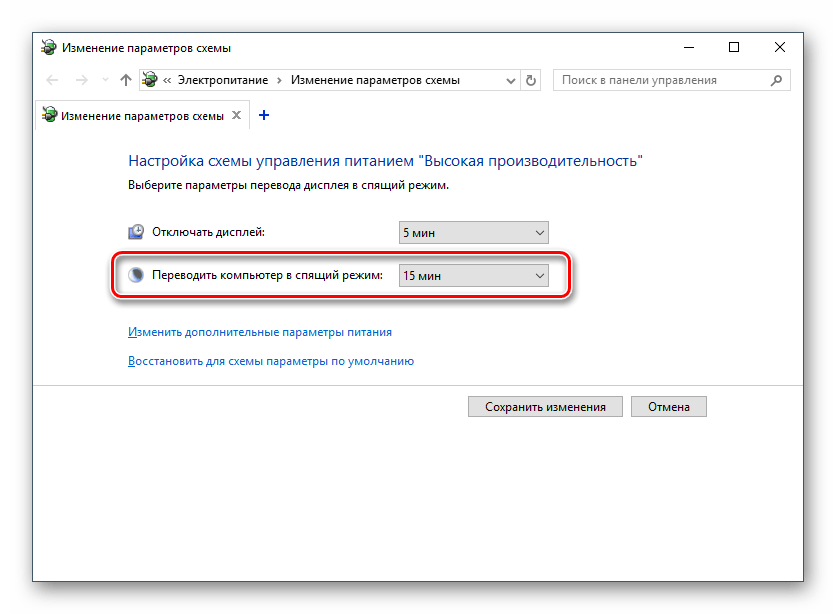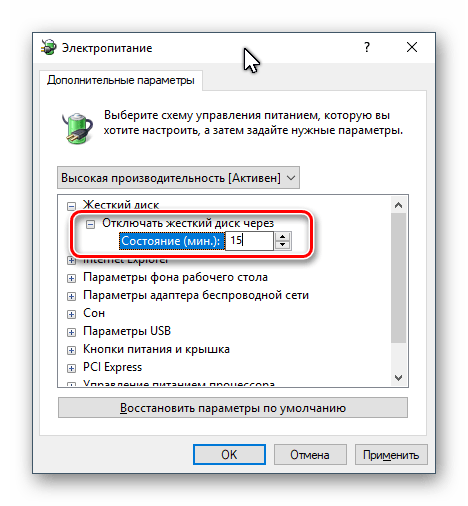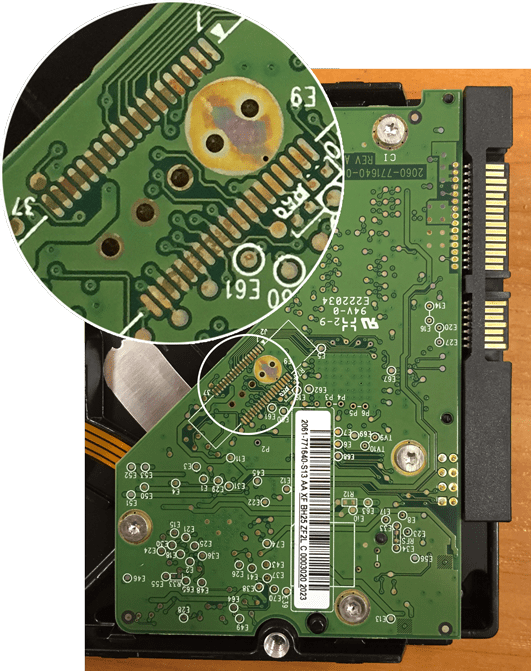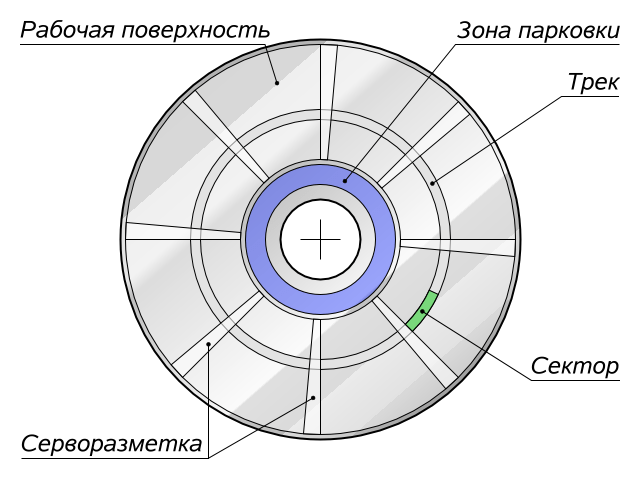Часто владельцы компьютеров сталкиваются с проблемой, когда стучит жесткий диск. Причин, почему такое может происходить, на самом деле немало, начиная от заводского брака и заканчивая нестабильным уровнем напряжения. В сегодняшнем материале мы подробно рассмотрим все наиболее частые причины, которые вызывают стук винчестера, а также рассмотрим способы, как можно бороться с проблемами. Приступим!
Недостаток питания
Первая причина, почему стучит жесткий диск, – недостаток питания. «Виновником» данной проблемы может выступать блок питания компьютера, который не обеспечивает нужным количеством электроэнергии винчестер. Но не стоит сразу же бежать в магазин за новым БП, ведь проблема может заключаться в проводе, через который подается питание на винчестер. Для того чтобы проверить, так ли это на самом деле, необходимо подключить к жесткому диску другой кабель питания. Если стуки прекратились, значит, виноват был кабель, если же нет, то, очевидно, проблема в блоке питания, из-за которого жесткий диск и стучит.
Что делать в таком случае? Самым правильным вариантом было бы проверить винчестер на другом БП, который либо менее загружен, либо имеет большую мощность. Если же с другим блоком питания стуков не наблюдается, то свой нынешний БП можно смело менять, но если все-таки стуки остались, то проблема их возникновения может быть вовсе иной.
Перегрев
Следующая причина, почему стучит жесткий диск, – высокая температура и перегрев. Да, такое тоже весьма часто случается, особенно в небольших компьютерных корпусах, где слабая система охлаждения и весьма плотная компоновка. Диск при высокой нагрузке начинает работать очень активно, в результате чего увеличивается его температура и могут появляться стуки.
Чтобы убедиться в том, что именно перегрев является причиной стука, нужно выполнить мониторинг температуры винчестера. Сделать это можно с помощью специальных программ, например, HDD Temperature или CrystalDisk. Обычная рабочая температура ЖД должна находиться в районе от 20 до 40 градусов, возможно чуть больше. Если температура на диске достигает показателей свыше 50, то это уже не очень хорошо, из-за этого могут быть проблемы.
Как можно бороться с нагревом и перегревом? Есть специальные системы охлаждения для жестких дисков, которые продаются в магазинах. Также замена корпуса компьютера на новый, более просторный с хорошим и правильным охлаждением может помочь исправить ситуацию. Ну, и в конечном итоге можно «пристроить» обычный вентилятор 60-90-мм так, чтобы он обдувал жесткий диск.
Повреждение магнитного слоя
Следующая причина, почему стучит жесткий диск, – повреждение магнитного слоя. Это очень неприятная проблема, поскольку в большинстве случаев после такого жесткий диск очень быстро приходит в негодность. Магнитный слой может повреждаться считывающей головкой, которая при соприкосновении начинает его царапать. В полностью исправном ЖД такого, конечно же, быть не должно.
Проверить, действительно ли стук вызван повреждением магнитного слоя, можно только при вскрытии и тщательном осмотре поверхностей дисков. В домашних условиях выполнять данную процедуру нужно очень аккуратно, поскольку внутрь могут попасть пылинки и мусор, которые также способны принести проблемы. Лучше всего в такой ситуации отдать жесткий диск на диагностику в качественный компьютерный сервис, где работают профессионалы с богатым опытом.
Если диагноз проблемы подтвердится, и магнитный слой действительно будет поврежден, то диск нужно будет менять, поскольку долго он не проработает в любом случае.
Сбой в работе микропрограммы
Нередко встречается проблема, когда жесткий диск стучит и не определяется в системе вообще, по причине неисправной работы микропрограммы. Микропрограмма, если объяснять по-простому, отвечает за правильную работу жесткого диска, чтобы все детали и компоненты корректно выполняли свою функцию, чтобы плавающая головка правильно считывала информацию и т. д. Когда происходит сбой в работе микропрограммы, какой-либо из элементов ЖД может начать работать неправильно, из-за чего могут начать появляться стуки.
Исправить данную проблему в домашних условиях достаточно проблематично, особенно без должных навыков и без понятия того, как вообще устроен жесткий диск. Но все же есть те, кто решаются на самостоятельный ремонт путем перепрошивки микропрограммы. Процедура эта достаточно сложная, требует дополнительного оборудования и для каждого производителя ЖД отличается, так что, если есть желание заняться подобным ремонтом лично, то подробную информацию и инструкцию придется искать в интернете.
Ну, а для тех, кто не хочет рисковать и уж тем более навредить, есть совет попроще – отнести диск в сервисный центр, где его починят, или же обменять на новый, если еще действует гарантия.
Износ головки ЖД
И последняя причина, почему стучит жесткий диск, – головка считывания данных, а точнее, ее износ. Нужно помнить, что чем больше диск работает, тем больше изнашиваются головки, считывающие информацию. Например, у пользователя, у которого компьютер работает всего лишь 10-12 часов в сутки, жесткий диск проживет гораздо дольше, чем если бы он работал 24/7 без перерывов. Длительный период эксплуатации всегда уменьшает срок службы винчестера, и с этим ничего не поделать.
При постоянных нагрузках считывающая головка сильно изнашивается, и в итоге жесткий диск стучит. Как исправить данную проблему? Ну, к счастью, здесь не все так печально, как может показаться, потому что не всегда износ головки бывает «смертельным» для ЖД. Старую, изношенную головку всегда можно заменить на новую, подходящую, причем некоторые делают это самостоятельно, без обращения в сервисные центры. Инструкций на профильных форумах и сайтах в интернете предостаточно, так что, если есть желание исправить все своими руками, нужно будет всего-то найти подходящее руководство и новую головку для диска.
Если рисковать не хочется или есть какая-то неуверенность, страх навредить и т. д., то правильным вариантом будет поход в сервисный центр, где замену выполнит уже мастер.
Брак
Ну, и последняя причина стуков жесткого диска – брак на производстве. К сожалению, жесткий диск является самым частым устройством из всех комплектующих для ПК, в которых встречается брак. Бывали даже случаи, когда производитель выпускал целые партии винчестеров, у которых буквально в течение нескольких недель или месяцев обнаруживались какие-либо неполадки, включая стук. Единственным выходом в данной ситуации является замена неисправного винчестера на новый по гарантии.
Через пару лет после покупки компьютера жёсткий диск начинает «барахлить». За его состоянием нужно следить постоянно, чтобы он не преподнёс неожиданный и неприятный сюрприз, поломавшись в самый неподходящий момент. Одними из тревожных сигналов в поведении HDD, перешагнувшего двухлетний период эксплуатации, являются странные звуки, напоминающие треск в старинном телефоне. Почему щёлкает ваш жёсткий диск и что с этим делать, мы расскажем далее.
Нормальные и аномальные звуки при работе устройства
Иногда жёсткий диск может издавать странные звуки в рабочем режиме, и это никак не связано с поломкой. Вот несколько примеров:
- В процессе диагностики винчестера специальная утилита выявляет секторы, не отвечающие на запросы системы – вот почему жёсткий диск время от времени щёлкает, и это нормально.
- Когда выставлен режим экономии энергии, и ПК «засыпает», вы также можете слышать потрескивание.
- Если батарея ноутбука ослабела и не подаёт достаточно тока, появляются писк и треск – подключите зарядку, и они исчезнут.
- Во время сильной нагрузки на HDD (при запуске ресурсоёмких программ и игр и т. п.) диск шумно раскручивается, а потом останавливается. Если это не длится долго, значит, всё в порядке.
Причины щелчков и скрипов в винчестере
Теперь поговорим о причинах аномальных звуков:
- Перегрев – длительная игра, потоковая перезапись информации и прочее – приводит к сильному нагреванию винчестера. К такому же результату ведёт неисправная охладительная система (проверьте, не осела ли там пыль, крутится ли вентилятор), нестабильное подключение к плате и блоку питания, образование оксида на контактах. Перегрев сопровождается странными звуками: гудением и щёлканьем.
- Повреждение Servo Marking. Каждый жёсткий диск «разлинован» лучами, благодаря которым обеспечивается равномерное вращение. Искажение такого луча снижает работоспособность устройства. Как результат, вы можете слышать постукивание во время загрузки ПК при запуске программ.
- Повреждение кабелей или портов, с помощью которых жёсткий диск соединяется с другими устройствами, приводит к тому, что HDD щёлкает во время работы. Нужно посмотреть, цел ли провод и надёжно ли он прикреплён к порту.
- Диск неправильно установлен и стучит при включении. Проверьте, чтобы он не лежал наклонно и был хорошо закреплён.
- Жёсткий диск испорчен: получил повреждения в результате падения, удара или от попадания пылинок, мусора.
Устранение неисправности своими силами
Самое первое, что нужно сделать, если жёсткий диск щёлкает – установить причину этого. Начните с самого простого: проверьте зарядку ноутбука и блок питания ПК, надёжность подключения, положение устройства, режим экономии энергии, состояние системы охлаждения.
Жёсткий диск WD Blue
Почистите диск и вентиляторы от пыли: воспользуйтесь для этих целей мягкой круглой кисточкой для рисования или макияжа, а также пылесосом. Тряпкой орудовать неудобно: случайно можно задеть важные элементы или поцарапать диск. Не спешите применять утилиты для проверки состояния HDD – они задают ему существенную нагрузку, что при некоторых видах повреждений может закончиться полной поломкой. Вначале попробуйте обойтись опциями, предоставленными системой Windows:
- Щёлкните дважды по ярлыку «Этот компьютер».
- Выделите системный диск и кликните по нему правой кнопкой мыши.
- Остановитесь на пункте «Сведения» и выберите вкладку «Сервис».
- Вам предложат произвести диагностику и дефрагментацию диска– согласитесь, нажав на кнопочку.
- Дождитесь окончания процесса и перезагрузите ПК – обычно, странные звуки после этого исчезают.
Когда вы слышите шумы и стучит головка жёсткого диска, установите какую-нибудь программу, способную вывести на монитор данные о температуре винчестера и запустите её. Если отметка превышает 40 градусов, нужно принять меры:
- Ноутбук переместите на жёсткую не тканевую плоскость, чтобы мягкий материал не забивал вентиляционные отверстия. Ещё лучше будет, если у вас есть специальная подставка с крупными вентиляторами внутри, это позволит быстрее привести винчестер к нормальной температуре.
- Для стационарного ПК купите или попросите у кого-нибудь внешний кулер – это небольшой вентилятор, который выпускается в качестве дополнительного оборудования и крепится к решётке радиатора (как правило, при нём есть инструкция по установке). Вполне возможно, что ваша система охлаждения не справляется с нагрузкой.
Об определённых причинах, а также способах их устранения, стоит рассказать отдельно. Это во многом даст понять, почему жёсткий диск щёлкает, да ещё и не запускается при этом.
Причины щелчков, которые являются безобидными, и обусловленными особенностями работы накопителя и всего компьютера, здесь рассматриваться не будут.
Причина в перегреве
Одной из частых причин, почему жёсткий диск щёлкает, а также ещё и не определяется, выступает перегрев накопителя. Под влиянием температуры могут возникать нехарактерные для HDD звуки. Но пользователю важно знать о том, как диагностируется перегрев, и что в такой ситуации делать.
Температура диска может увеличиваться до опасных значений под влиянием нескольких факторов:
- Продолжительная работа. В среднем накопители работают около 5–6 лет. Да, есть примеры и куда более долговечных жёстких дисков. Но статистика – штука довольно точная. Чем больше возраст устройства, тем хуже оно начинает со временем работать. Перегрев становится последствием закономерного сбоя. Увы, решается такая проблема лишь одним способом. Это замена.
- Неэффективная вентиляция. Имеющийся кулер может сломаться, забиться пылью, потерять свои характеристики под влиянием времени. От этого температура увеличивается, и возникают странные, необычные звуки. Если вы заметили, что жёсткий диск на вашем компьютере пищит и щёлкает, рекомендуется при первой же возможности проверить кулер, выполнить очистку либо замену. В отличие от HDD, новый кулер стоит совсем недорого.
Кулер для HDD — TITAN TFD-8025GT12Z Ret
- Нарушено подключение шлейфа или кабеля. Тут достаточно проверить плотность соединения шлейфов и кабелей к блоку питания и к материнской плате. Не исключено, что именно из-за недостаточного контакта не только щёлкает жёсткий диск, но ещё и зависает компьютер. Слабое подключение ведёт к перегреву, а также к более серьёзным сбоям, если не решить проблему сразу.
- Окислившиеся контакты. Часто ведут именно к перегреву. Как результат, жёсткий диск затем щёлкает, может не определяться на ПК или ноутбук. Проверить наличие окислов можно лишь путём демонтажа и визуального осмотра контактной стороны платы. Важно заметить, что одной из причин окисления является чрезмерно высокая влажность в помещении, где располагается компьютер. Очистив контакты, желательно повлиять на влажность, перенести ПК в другую комнату.
Виды и характеристики интерфейсов жёстких дисков
Фактически перегрев включает в себя несколько вероятных причин, из-за которых винчестер щёлкает на компьютере и не определяется, доставляя тем самым пользователю дополнительные проблемы.
Но это не единственная причина появления посторонних звуков.
Повреждённая серворазметка
При производстве HDD происходит запись так называемых серворазметок. Они нужны для того, чтобы синхронизировать вращение дисков, а также правильно позиционировать головки.
Это лучи, идущие от центра диска. Они располагаются на одинаковом удалении относительно друг друга. У каждой метки сохраняются свой номер, место в цепи синхронизации и ряд другой важной информации. Именно это способствует точному определению областей диска и обеспечению стабильного вращения.
Серворазметкой называют совокупность из множества сервометок. При её повреждении отдельные области жёсткого диска могут не считываться. При этом HDD будет пытаться считать данные. Процесс протекает с такими симптомами как задержка в работе и громкие стуки. Стук исходит от головки, которая в этот момент пытается связаться с сервометкой, имеющей повреждения.
Стоит отметить, что повреждение серворазметки является серьёзной и сложной неполадкой. В зависимости от их числа HDD может продолжать работать, но производительность заметно упадёт. Либо же происходит полный отказ.
Исправить проблему можно при помощи серворайтера. Да, сейчас можно найти ряд программ и утилит, которые якобы способны выполнить форматирование низкого уровня. По факту это фикция. Лишь серворайтер, то есть специальный прибор, позволяет исправить неполадки.
Повреждение разъёмов и кабелей
В такой ситуации можно столкнуться не только с перегревом и щёлканьем, но и с потерей связи с жёстким диском, который не определяется. Потому начинать диагностику стоит с проверки физического состояния элементов, которые служат для подключения накопителя.
Кабель может быть перебит, недостаточно плотно вставлен и пр. По мере возможности попробуйте взять другой кабель и проверить, не будет ли диск щёлкать после этого.
В разъёмах может накапливаться мусор и пыль. Причина банальная, но порой именно она ведёт к щелчкам жёсткого диска.
Физические поломки
Несмотря на свою увесистость и массивность, жёсткий диск на деле довольно хрупкий. Для него недопустимы такие воздействия как:
- сильные вибрации;
- встряски;
- удары;
- падения и пр.
Чаще подобное случается с HDD именно на ноутбуках. Хотя пользователям обычных стационарных компьютеров радоваться не стоит. Необязательно бить или ронять девайс. Иногда в систему проникает мусор, оказывается под пишущей головкой, и запускается практически необратимый процесс деформации и разрушения.
Есть несколько вероятных причин, почему жёсткий диск может щёлкать и не определяться:
- Повредилась головка. Это можно определить по нескольким щелчкам, после чего заметно замедляется работа HDD. Ещё из-за этого бывает так, что звуки возникают непрерывно в течение определённого отрезка времени.
- Поломка шпинделя. В этом случае диск сначала начнёт запускаться, но потом процесс прервётся.
- Битые сектора. Нельзя исключать появление нечитаемых участков, что вызвано проблемами физического уровня. В этом случае применение программных методов восстановления уже ничего не даёт.
Крайние меры в сложных ситуациях
Если вы открыли блок с диском и увидели подозрительные царапины, нарушающие разметку, то тут никак не справиться без специального оборудования, способного поправить ситуацию. Причём это не программа, а вполне физический объект – машинка для низкоуровневого форматирования.
ВАЖНО. Если в интернете вы найдёте ПО, в аннотации к которому утверждается, что оно способно устранить проблему с Servo Marking, знайте, что это неправда.
Если диск сильно стучит, и вы боитесь, как бы он не отключился с минуты на минуту, быстро принимайтесь за сохранение всех важных файлов. Когда винчестер перестанет работать, достать с него информацию будет трудно или дорого, если обращаться к специалистам. Если вы упустили момент, диск остановился и не отвечает, а сервисные центры по какой-то причине невозможно посетить (или вам отказали в восстановлении данных, считая, что ничего не выйдет), последним вариантом будет сухая заморозка:
- Плотно оберните диск пищевой плёнкой и поместите в полиэтиленовый пакет. Будет лучше, если у вас есть пузырчатая плёнка с крупными сегментами, чтобы диск не касался поверхности морозильной камеры и на него не попадали частички изморози.
- Положите пакет в морозилку и оставьте на ночь. Лучше всего пользоваться функцией сухой заморозки, чтобы минимизировать риск появления влаги.
- На следующий день достаньте свёрток, убедитесь, что диск сухой (или подождите, пока высохнет), поставьте его на место и попробуйте включить компьютер. Если диск заработал, то быстро приступайте к копированию самого важного – у вас есть несколько минут, пока HDD не нагрелся, а потом он снова выключится.
Помните, что это последний метод, и он не всегда срабатывает. Только когда вы твёрдо убеждены, что больше ничего сделать нельзя, можно попробовать подобную операцию.
Жесткий диск щелкает или пищит: как предотвратить потерю важных данных
Если жесткий диск щелкает или стучит, немедленно прекратите работу с ним и попытайтесь сохранить важные данные. Решение проблемы может потребовать помощи профессионалов.
Каждый пользователь компьютера в какой-то момент сталкивался с проблемами жесткого диска. Возможно, вы заметили, что диск пищит или щелкает. Мы расскажем, какие шаги следует предпринять, чтобы решить эту проблему и избежать серьезных последствий.
Почему важно обратить внимание на сигналы, которые посылает жесткий диск
Жесткий диск — это ключевой элемент любого компьютера или ноутбука. Он отвечает за хранение данных и запуск операционной системы. Однако, не все пользователи обращают внимание на сигналы, которые посылает жесткий диск. Это может привести к серьезным проблемам, включая потерю данных. Поэтому, в данной статье мы расскажем, почему важно следить за сигналами жесткого диска и как их правильно интерпретировать.
Первый сигнал, на который нужно обратить внимание, это шум. Если жесткий диск стучит, щелкает или издает другие странные звуки, это может означать, что он неисправен. Несмотря на то, что жесткие диски являются довольно прочными устройствами, они могут выйти из строя, особенно если их использовать в течение продолжительного времени.
Причины щелчков и стуков: что может вызывать неисправность жесткого диска и как их распознать.
Если вы заметили, что ваш жесткий диск начал издавать странные звуки, необходимо срочно принимать меры. Первым шагом будет создание резервной копии данных, чтобы избежать потери информации в случае поломки диска.
Если щелчки и стуки происходят только во время загрузки операционной системы Windows, то дело может быть в поврежденных файлах или ошибке в настройках загрузки. Попробуйте запустить компьютер в безопасном режиме и посмотрите, пропадут ли щелчки и стуки.
Некоторые щелчки и стуки могут быть вызваны повреждениями на кабеле, подключающем жесткий диск к материнской плате, так что попробуйте проверить его состояние. Если вы только что купили новый жесткий диск и услышали странные звуки в процессе установки, то возможно, он поврежден или не совместим с вашей системой.
Иногда щелчки и стуки могут происходить из-за несовместимости жесткого диска с другими компонентами системы или из-за конфликта между разными дисками. В таком случае, попробуйте отключить другие жесткие диски и посмотрите, пропадут ли звуки.
Еще одним сигналом, на который нужно обратить внимание, является скорость работы. Если вы заметили, что ваш компьютер стал работать медленнее, чем обычно, это может быть связано с неисправностью жесткого диска. Плохая скорость чтения и записи данных может быть вызвана как физическими повреждениями диска, так и проблемами с программным обеспечением.
Еще одним важным сигналом, на который следует обратить внимание, является температура жесткого диска. Если он нагревается до очень высоких температур, это может привести к сбоям в работе и даже к поломке.
Как сохранить данные и восстановить их при повреждении жесткого диска?
Регулярное резервное копирование данных
Перед началом работы с компьютером, рекомендуется создать резервную копию всех важных данных на внешний жесткий диск или на облачное хранилище. Это позволит избежать потери важной информации при возникновении проблем с основным жестким диском. Регулярное резервное копирование данных также поможет сохранить документы, фотографии и другую важную информацию в случае серьезной поломки жесткого диска.
Правильная настройка жесткого диска
При установке нового жесткого диска следует убедиться, что он правильно подключен к материнской плате через соответствующий разъем. Настройка жесткого диска также может быть осуществлена через программное обеспечение, которое обычно предоставляется производителем жесткого диска. Разные производители предоставляют разные инструкции по установке и настройке жестких дисков, поэтому следует обратиться к руководству пользователя для получения подробной информации.
Проверка жесткого диска с помощью дополнительного ПО
При возникновении странных звуков или симптомов медленной работы жесткого диска следует проверить его на наличие повреждений. В большинстве случаев, программа SMART может предоставить дополнительную информацию о состоянии жесткого диска.
Рекомендации по ремонту: почему не стоит рисковать своими данными.
В случае, если ваш жесткий диск начал тормозить или вы услышали какие-либо странные звуки, не забудьте про надежность и безопасность вашей информации. Очистите жесткий диск от мусора и проверьте его на наличие ошибок. Если проблема не устраняется, то не стоит рисковать и пытаться исправить ее самостоятельно. Лучше обратиться к профессиональным сервисам, которые помогут вам в решении проблемы.
Профессиональное обслуживание жесткого диска позволяет избежать дорогостоящего восстановления данных и сохранить ваши ценные файлы. Это также обеспечивает сохранение работоспособности вашего компьютера в целом. Также в случае отключения питания или удара по жесткому диску, важно не включать компьютер снова, так как это может привести к повреждению жесткого диска и невозможности восстановления данных.
Современные технологии позволяют проводить автоматическое обслуживание жесткого диска с помощью специального софта. Это может быть полезно в случае, когда вы не хотите тратить деньги на профессиональные услуги. Однако, помните, что не все проблемы можно решить с помощью таких программ, и в некоторых случаях профессиональное обслуживание жесткого диска будет тоже необходимо. Например:
- EaseUS Partition Master Free — это приложения для управления самим диском с функциями расширения разделов, клонирования диска/раздела, очистки и оптимизации диска и т.д.
- Crystal Disk Mark — это ПО для измерения скорости чтения, а также для записи данных на сам диск с использованием различных алгоритмов тестирования
- HDDScan — программа для диагностики состояния жесткого диска с помощью системы S.M.A.R.T., а также для сканирования поверхности диска на наличие ошибок
Как уберечь жесткий диск от повреждений. Несколько простых рекомендаций:
- Регулярно очищайте жесткий диск от пыли и грязи с помощью специального провода и пылесоса.
- Избегайте ударов и падений. Плотно закрепите жесткий диск внутри компьютера, чтобы он не смещался при транспортировке.
- Не ставьте ноутбук на мягкие поверхности, такие как кровать или диван, так как это может повредить жесткий диск.
- Не перегружайте жесткий диск. Храните только необходимые данные на нем и удаляйте ненужные файлы и программы.
- Обновляйте микропрограмму жесткого диска. Это поможет исправить ошибки и улучшить производительность.
- Воспользуйтесь автоматическим обновлением драйверов, а также софтом. Это обеспечит правильную работу жесткого диска и улучшит его производительность.
Почему лучше доверить ремонт профессионалам:
- При попытке самостоятельного исправления проблемы вы можете повредить жесткий диск еще больше, что приведет к потере данных и дорогостоящему исправлению.
- Только профессиональный сервис может предоставить гарантию на свою работу и обеспечить безопасность хранящейся на диске информации.
- Современные жесткие диски требуют специальных инструментов, для починки.
Если что-то случилось действительно серьёзное, то лучше обратиться к мастерам. Это позволит не только сохранить ваше время и деньги, но и важные
данные компьютера с 99% вероятностью.
Защитите свою информацию: Почему нужно срочно решать проблему с жестким диском
В заключение, если у вас возникли проблемы с жестким диском, не следует откладывать решение данной проблемы на потом.
Риски потери важной информации слишком велики, а проводить самостоятельную диагностику и попытки исправления поломки может привести к ещё более серьёзным последствиям для работы всей системы. Лучше обратиться к профессионалам, которые смогут оценить ситуацию и спасти ваши ценные данные, восстановив работоспособность жесткого диска.
Содержание
- Причины, по которым жесткий диск щелкает
- Проверка состояния жесткого диска
- Переход в режим энергосбережения
- Перебои электропитания
- Перегрев
- Повреждение серворазметки
- Деформации кабеля или неисправный разъем
- Неправильное положение жесткого диска
- Физическая поломка
- Что делать, если щелчки не удается устранить самостоятельно
- Вопросы и ответы
По статистике, примерно через 6 лет перестает работать каждый второй HDD, но практика показывает, что уже через 2-3 года в работе жесткого диска могут появиться неисправности. Одной из распространенных проблем является ситуация, когда накопитель трещит или даже пищит. Даже если это было замечено лишь один раз, следует принять определенные меры, которые уберегут от возможной потери данных.
Причины, по которым жесткий диск щелкает
У исправного винчестера не должно быть никаких посторонних звуков при работе. Он издает некоторый шум, напоминающий гудение, когда происходит запись или чтение информации. Например, при загрузке файлов, фоновой работе программ, обновлениях, запуске игр, приложений и т. д. Никаких стуков, щелчков, писка и треска быть не должно.
Если пользователь наблюдает несвойственные жесткому диску звуки, очень важно выяснить причину их возникновения.
Проверка состояния жесткого диска
Нередко пользователь, запустивший утилиту диагностики состояния HDD может слышать щелчки, которые издает устройство. Это неопасно, поскольку таким образом накопитель может просто отмечать так называемые битые сектора.
Читайте также: Как устранить битые сектора жесткого диска
Если в остальное время щелчков и других звуков не наблюдается, операционная система работает стабильно и скорость самого HDD не упала, то поводов для беспокойства нет.
Переход в режим энергосбережения
Если вы включили режим энергосбережения, и при переходе системы в него слышите щелчки жесткого диска, то это нормально. При отключении соответствующих настроек щелчки больше не будут появляться.
Перебои электропитания
Скачки электроэнергии также могут вызвать щелчки жесткого диска, и если проблемы не наблюдается в остальное время, то значит с накопителем все в порядке. У пользователей ноутбука при работе от аккумулятора также могут возникать различные нестандартные звуки HDD. Если при подключении ноутбука к сети щелканья пропадают, то, возможно, неисправна батарея, и ее следует заменить на новую.
Перегрев
По различным поводам может происходить перегрев жесткого диска, и признаком этого состояния будут различные нестандартные звуки, которые он издает. Как понять, что диск перегревается? Обычно это происходит при нагрузке, например, во время игр или продолжительной записи на HDD.
В этом случае необходимо измерить температуру накопителя. Это можно сделать при помощи программ HWMonitor или AIDA64.
Читайте также: Рабочие температуры разных производителей жестких дисков
Другими признаками перегрева становятся зависание программ или всей ОС, внезапный уход в перезагрузку или полное отключение ПК.
Рассмотрим основные причины повышенной температуры HDD и способы ее устранения:
- Длительная эксплуатация. Как вы уже знаете, примерный срок службы жесткого диска — 5-6 лет. Чем он старше, тем хуже начинает работать. Перегрев может быть одним из проявлений сбоев, и решить эту проблему можно только радикальным способом: покупкой нового HDD.
- Плохая вентиляция. Кулер может выйти из строя, засориться пылью или стать менее мощным от старости. В результате этого происходит набор температуры и аномальные звуки от жесткого диска. Решение максимально просто: проверьте вентиляторы на работоспособность, очистите их от пыли или замените на новые — они стоят совсем недорого.
- Плохое подключение шлейфа/кабеля. Проверьте, насколько плотно подключен шлейф (у IDE) или кабель (у SATA) к материнской плате и блоку питания. Если подключение слабое, то сила тока и напряжение изменчивы, из-за чего происходит перегрев.
- Окисление контактов. Эта причина перегрева довольно распространена, но обнаружить ее удается далеко не сразу. Узнать, есть ли на вашем HDD отложения оксида можно, посмотрев на контактную сторону платы.
Окислы контактов могут возникать из-за повышенной влажности в помещении, поэтому чтобы проблема не повторилась, надо следить за ее уровнем, а пока что придется очищать контакты от окисления вручную или обратиться к специалисту.
Повреждение серворазметки
На этапе производства на HDD записываются сервометки, которые необходимы для синхронизации вращения дисков, правильного позиционирования головок. Сервометки представляют собой лучи, которые начинаются от центра самого диска и располагаются на одинаковом расстоянии друг от друга. Каждая из таких меток хранит свой номер, свое место в синхронизационной цепи и другую информацию. Это необходимо для стабильного вращения диска и точного определения его областей.
Серворазметка — это совокупность сервометок, и когда она повреждается, то некоторая область HDD не может быть считана. Устройство при этом будет пытаться считать информацию, и этот процесс будет сопровождаться не только продолжительными задержками в системе, но и громким стуком. Стучит в этом случае головка диска, которая пытается обратиться к поврежденной сервометке.
Это очень сложная и серьезная поломка при которой HDD может работать, но не на 100%. Исправить повреждение можно исключительно при помощи серворайтера, то есть низкоуровневого форматирования. К сожалению, для этого не существует никаких программ, предлагающих провести настоящий «low level format». Любая такая утилита лишь может создать видимость проведения низкоуровневого форматирования. Все дело в том, что само форматирование на низком уровне проводится специальным прибором (серворайтер), наносящим серворазметку. Как уже понятно, никакая программа не сможет выполнить ту же функцию.
Деформации кабеля или неисправный разъем
В некоторых случаях виновником щелчков может стать кабель, через который подключен накопитель. Проверьте его физическую целостность — не перебит ли он, плотно ли держатся оба штекера. Если есть возможность, замените кабель на новый и проверьте качество работы.
Также осмотрите разъемы на наличие пыли и мусора. По возможности подключите кабель жесткого диска в другой разъем на материнской плате.
Неправильное положение жесткого диска
Порой загвоздка кроется всего лишь в неправильной установке диска. Он должен очень плотно крепиться болтами и располагаться исключительно горизонтально. Если положить устройство под углом или не закрепить, то головка во время работы может цепляться и издавать звуки вроде щелчков.
Кстати, если дисков несколько, то лучше всего крепить их на расстоянии друг от друга. Это поможет им лучше охлаждаться и избавит от возможного появления звуков.
Физическая поломка
Жесткий диск — устройство очень хрупкое, и оно боится любых воздействий вроде падений, ударов, сильных встрясок, вибраций. Особенно это касается владельцев ноутбуков — мобильные компьютеры по неосторожности пользователей чаще стационарных падают, ударяются, выдерживают большие веса, тряски и другие неблагоприятные условия. Однажды это может привести к поломке накопителя. Обычно в таком случае ломаются головки дисков, и их восстановление может выполнить специалист.
Из строя могут выйти и обычные HDD, которые не подвергаются никаким манипуляциям. Достаточно частичке пыли попасть внутрь устройства под пишущую головку, как это может вызвать скрип или другие звуки.
Определить проблему можно по характеру звуков, издаваемых винчестером. Конечно, это не заменяет квалифицированный осмотр и диагностику, но может быть полезным:
- Повреждения головки HDD — издается несколько щелчков, после которых устройство начинает работать медленнее. Также с определенной периодичностью могут возникать непрекращающиеся какое-то время звуки;
- Неисправен шпиндель — диск начинает запускаться, но в итоге этот процесс прерывается;
- Битые сектора — возможно, на диске есть нечитаемые участки (на физическом уровне, которые невозможно устранить программными методами).
Что делать, если щелчки не удается устранить самостоятельно
В ряде случаев пользователь не может не только избавиться от щелчков, но и диагностировать их причину. Вариантов, как поступить, здесь всего два:
- Покупка нового HDD. Если проблемный винчестер еще работает, то можно попытаться сделать клонирование системы со всеми пользовательскими файлами. По сути, вы замените только сам носитель, а все ваши файлы и ОС будут работать, как и прежде.
Подробнее: Как клонировать жесткий диск
Если такой возможности пока нет, можно хотя бы сохранить самые важные данные на другие источники хранения информации: USB-flash, облачные хранилища, внешний HDD и др.
- Обращение к специалисту. Ремонтировать физические повреждения жестких дисков очень затратно и обычно не имеет смысла. В особенности, если речь идет о стандартных винчестерах (установленных в ПК на момент его покупки) или купленных самостоятельно за небольшие деньги.
Однако если на диске есть очень важная информация, то специалист поможет «достать» ее и скопировать на новый HDD. При ярко выраженной проблеме щелканий и других звуков рекомендуется обратиться к профессионалам, которые смогут восстановить данные, используя программно-аппаратные комплексы. Самостоятельные действия могут только усугубить ситуацию и привести к полной потере файлов и документов.
Мы разобрали основные проблемы, из-за которых жесткий диск может щелкать. На практике все очень индивидуально, и в вашем случае может возникнуть нестандартная проблема, например, заклинивший двигатель.
Выявить самостоятельно, что же вызвало щелчки, может быть очень нелегко. Если у вас нет достаточных знаний и опыта, мы советуем обратиться к специалистам или же приобрести и установить новый жесткий диск самостоятельно.
Жесткий диск щелкает, стучит: что делать, если HDD издает звуки, и не запускается или не определяется

Перед тем, как приступить к описанию проблем, могущих привести к поломке, и способов устранения неисправностей, сделаем важное уточнение. В щелчках, как и в периодическом пропадании из списка доступных устройств, может быть виноват и не сам винчестер. Точно такие же симптомы, вплоть до отсутствия упоминания в BIOS, проявляются, когда выходит из строя блок питания. Подаваемой энергии оказывается недостаточно, чтобы полноценно раскрутить рабочие поверхности диска; отсюда и щелчки, периодические остановки, невозможность запустить накопитель.
Приведённые нами советы помогут проверить, в исправном ли состоянии находится носитель, и исправить мелкие неурядицы. Если ничего не помогло, рекомендуем обратиться за помощью к профессионалам. Не стоит пытаться в домашних условиях развинчивать винчестер или восстанавливать ставшие недоступными данными: вы можете их окончательно потерять. Если жесткий диск раскручивается, щелкает и останавливается, воспользуйтесь нашей инструкцией — а затем действуйте в соответствии с ситуацией.
Перечень характерных звуков жёстких дисков, которые могут свидетельствовать о неисправности
Точно определить по звуку, что именно случилось с накопителем, очень сложно: «симптомы» индивидуальны, зависят не только от производителя и серии, но и от условий эксплуатации. Назовём лишь наиболее часто встречающиеся общие признаки приближающегося выхода из строя:
- Носитель издаёт несколько идущих друг за другом пощёлкиваний, а затем замедляется или вовсе останавливается. Дело в работе головок, считывающих информацию. Проблема характерна для продукции Western Digital.
- Устройство щёлкает, постукивает, иногда со специфическим гулом. И в этом случае виноваты головки — их необходимо отрегулировать или заменить. Чаще всего такие неполадки встречается у того же производителя, но на самом деле характерны для всех.
- Накопитель делает несколько попыток начать раскручивание, сопровождая всё это звуковыми сигналами. С огромной долей вероятности заедает шпиндель. Ситуация встречается в продукции Western Digital и других крупных производителей.
- Носитель раскручивается, но в процессе работы постоянно пощёлкивает. Бывает, что множественные щелчки в жестком диске сменяются одним, после чего устройство «замирает». Проблемы следует искать в считывающих головках. Особенно такой вид неполадок характерен для Samsung.
- Во время вращения периодически слышны царапающие звуки. Для дисков того же производителя дело почти со стопроцентной вероятностью заключается в попытках обратиться к проблемным секторам. Чтобы предотвратить полный выход из строя, вращение необходимо немедленно остановить.
- Равномерное вращение сменяется кратковременным ускорением, после чего устройство снова возвращается к прежней скорости. При этом операционная система может как зависать, так и продолжать работать в обычном режиме. Дело, скорее всего, в шпинделе: следует проверить, не затормаживает ли рабочие поверхности. Наиболее часто такая ситуация встречается на носителях Toshiba.
- Накопитель при включении, а также при последующих обращениях к нему после приостановки издаёт скрежещущие или царапающие звуки, иногда очень громкие. Время от времени они практически переходят в высокочастотное гудение. Проблема характерна для того же производителя, что был упомянут в предыдущем пункте. Дело в подшипниках, обеспечивающих плавное вращение: они могут быть сдвинуты, нуждаться в смазке или вовсе начать рассыпаться.
- Бывает, что на ноутбуке жесткий диск периодически щелкает во время работы, а также скрежещет, постукивает или «подвывает». Во всех этих случаях в первую очередь нужно обратить внимание на состояние головок, особенно если речь идёт о продукции Seagate. Специалист должен проверить правильность их позиционирования, способность перемещаться в пространстве.
- Носитель раскручивается, но во время запуска ПК издаёт короткий звуковой сигнал. Иногда скорость вращения меняется со временем: от почти полной остановки до самой высокой из возможных. Для устройств вышеупомянутого производителя в первую очередь необходимо удостовериться, что головки работают в нужном режиме. В запущенных случаях единственное, что остаётся, — замена накопителя на исправный.
- Диск не просто щёлкает, но и в буквальном смысле стучит во время запуска и последующих обращений к хранящимся на нём данным. В устройствах Seagate таким образом проявляется смещение головок, произошедшее после сильного удара по корпусу или падения накопителя.
Во всех описанных случаях, а также прочих, когда вы вместо равномерного слабого гудения слышите пощёлкивания или постукивания, в первую очередь настоятельно советуем перекопировать все данные на другие носители. Вам нужен именно другой физический HDD. Щелкает жесткий диск и зависает компьютер? Копирование на другой логический раздел никак не поможет: он расположен на тех же рабочих поверхностях, что и исходный.
Долгое время не обращали внимания на звуки, и теперь диск полностью вышел из строя? В этом случае, как мы уже упоминали выше, не следует пытаться выполнить ремонт своими силами. Ни в коем случае не разбирайте накопитель — вместо этого немедленно выключите ПК, отсоедините устройство и отнесите его в сервисный центр. Сразу уточним: стоимость восстановления данных, как и ремонта винчестера (если его ещё возможно будет произвести) довольно высока. Предварительно узнайте, во сколько вам обойдутся услуги, и соразмерьте цену с важностью данных. Иногда бывает проще купить новый, более надёжный и ёмкий диск — а старый оставить в покое.
Ниже мы расскажем, как выполнить полноценную проверку носителя. Не затягивайте с ней, даже если пока слышите только незначительные шумы. На то, чтобы удостовериться в работоспособности накопителя, не уйдёт много времени — зато вы точно будете знать, что важным данным ничего не угрожает.
В некоторых случаях щелчки действительно не представляют никакой опасности. В частности, вы можете слышать, что жесткий диск издает странные звуки, если во время включения или в течение долгой сессии происходит процесс термической калибровки. Принцип работы прост: чем интенсивнее функционирует ПК, тем выше температура внутри системного блока. Чтобы головки не вышли из строя и не повредили поверхности, устройство автоматически выполняет подстройку позиционирования. Ничего страшного в этом нет: через секунду-другую диск заработает бесшумно, как и прежде.
О второй возможной неполадке, не связанной с состоянием накопителя, мы писали в начале статьи. Дело может заключаться в нестабильной подаче электропитания. Скачки или периодические пропадания напряжения приводят к тому, что обесточенные головки «паркуются», а процесс вращения перезапускается. Это уже значительно опаснее: частые незапланированные остановки рано или поздно приведут к выходу электроники из строя; с несколько меньшей вероятностью пострадать могут и подшипники.
Третья по распространённости причина появления посторонних звуков — переход в спящий режим с последующим пробуждением. Такое поведение может быть предусмотрено аппаратными или программными настройками — тогда, чтобы исключить преждевременный выход из строя, вам потребуется их изменить.
Наконец, если жесткий диск издает щелчки, дело может заключаться в автоматическом сканировании рабочих поверхностей накопителя. Скорее всего, на них уже содержатся проблемные секторы — именно с их обработкой и возникают проблемы, приводящие к пощёлкиваниям, постукиваниям и даже звукам царапания. Перемещаясь над магнитными дисками, головки не могут считать служебную разметку. В результате повторяющихся попыток устройство и производит слышимые вами звуки. Аналогичная проблема может наблюдаться при сбоях микропрограммы, отвечающей за позиционирование считывающего механизма.
Во всех перечисленных случаях, кроме первого, имеет смысл принять меры к исправлению ситуации — иначе ваш жёсткий диск рано или поздно прекратит работать.
Советы по проверке жесткого диска на исправность
Совет #1: Проверьте жесткий диск на ошибки
Первое, что следует сделать, чтобы удостовериться в исправности носителя, — провести полноценную проверку поверхностей встроенными средствами.
Если при запуске ПК видите на экране окошко автоматического сканирования, не переживайте: дайте системе довести дело до конца, после чего ознакомьтесь с результатами проверки. Таким образом вы сможете узнать, почему жесткий диск щелкает и не определяется. Если во время работы слышите слабые щелчки, не переживайте: они отмечают наличие «битых» секторов. В небольшом количестве они не представляют опасности — а если их доля превысит критическое значение, вы увидите соответствующее уведомление ОС.
Когда проверка завершится, операционная система включится автоматически. Прислушайтесь к звукам, доносящимся из корпуса ПК: если никаких пощёлкиваний больше не слышно, а скорость вращения рабочих поверхностей остаётся стабильной, беспокоиться не о чем.
Совет #2: Поменяйте время отключения жесткого диска
Устройство, попеременно отключаемое после непродолжительного бездействия, а потом снова запускаемое, непременно будет издавать посторонние звуки. Проверьте, не задан ли на вашем компьютере, в разделе «Электропитание», соответствующий алгоритм действий.
Хотя при разумном использовании опции ничего страшного она для винчестера не представляет, советуем задать больший промежуток времени для отключения — например, 45 минут вместо 15-ти. Можете вовсе отключить этот параметр — тогда быстродействие системы, хоть и незначительно, но увеличится.
Совет #3: Проверьте блок питания
Непременно убедитесь, особенно если жесткий диск щелкает при работе и останавливается, что на устройство исправно подаётся электропитание. Проблемы с блоком могут выражаться как в щелчках и смене скоростей вращения, так и в полной невозможности запустить накопитель. Пока что ничего страшного в этом нет, однако, чтобы исключить выход из строя подшипников или считывающих головок, крайне рекомендуем проверить состояние питающего устройства и при необходимости заменить его.
Если работаете на ноутбуке, обязательно посмотрите, не исчезают ли странные звуки при подключении к электросети. Предположения подтвердились? Тогда пора задуматься о замене аккумуляторной батареи: в условиях автономной работы она не даёт достаточного для стабильной работы напряжения.
Совет #4: Проверьте температуру диска в SMART
Не помешает получить и отчёт о температуре носителя. Для этого проще всего будет воспользоваться сводной таблицей, в которой представлены актуальные данные диска. Вы можете получить к ней доступ напрямую, задействовав командную строку, или посредством специальных приложений: AIDA64, HW Monitor и аналогичных. В статье о проверке жесткого диска, мы подробно рассказали про большинство таких программ и способов проверки HDD с их помощью.
Кроме того, следует ориентироваться на ощущения. Прислушайтесь к исходящим из системного блока звукам: если жесткий диск начал щелкать, постукивать или «царапаться», сперва запустите штатную проверку, а затем — обратитесь к показателям температуры.
Ещё один субъективный, но обычно верный признак — постоянные зависания операционной системы. Иногда они сопровождаются невозможностью открыть проблемный винчестер; довольно часто — самопроизвольными перезагрузками. Бывает даже, что компьютер сам по себе выключается — а после нового включения проблемы повторяются.
Кратко рассмотрим причины, приводящие к неконтролируемому повышению температуры:
- Вы пользуетесь накопителем уже долгое время. Как показывает практика, уже через 5–7 лет технические характеристики устройства снижаются. Вследствие невозможности раскрутиться до заданных п умолчанию значений диск начинает перегреваться, и остановить этот процесс, к сожалению, уже нельзя. Как только термические изменения станут регулярными, подумайте о том, чтобы заменить накопитель на новый. И, разумеется, не забудьте сохранить важные данные на другие свободные носители.
- Контакты шлейфов изначально были подключены не до конца или в ходе эксплуатации отошли от разъёмов. Снимите боковую стенку системного блока и проверьте, насколько плотно подключены провода. Не пренебрегайте этим советом — иначе, вследствие постоянных скачков напряжения, в скором времени придётся задумываться, почему жесткий диск стучит и не определяется.
- Диск в недостаточной степени охлаждается. Во время работы накопитель сильно нагревается, и чтобы он не вышел из строя, необходимо, чтобы корпус «омывали» волны прохладного воздуха. Убедитесь, что кулер, установленный внутри корпуса ПК, исправно работает. Проверьте, не скопилась ли на них пыль, и при необходимости очистите поверхности от загрязнений. Если состояние вентиляторов слишком запущено, приобретите и установите новые — сделать это можно своими руками.
- Окислилась плата. Чтобы устройство работало как должно, токоведущие части должны сохранять исходную проводимость. Её понижают скапливающиеся на контактах окислы. Аккуратно отсоедините диск, переверните его нижней стороной вверх — и присмотритесь к металлическим элементам. Заметили тусклые или зеленоватые участки? Очистите их, применяя смоченную спиртом ватку. Если контакты обожжены или обуглены, рекомендуем, пока сохраняется возможность, сделать резервные копии данных, после чего заменить накопитель на новый.
Очень часто оксидная плёнка на токоведущих частях появляется вследствие повышенной влажности в помещении. Не размещайте системный блок в сырой комнате, держите его подальше от источников воды — и вам не придётся угадывать, почему жесткий диск не включается и щелкает.
Основные причины щелчков и стуков в жестких дисках
Причина #1: Повреждена серворазметка
В заключение немного расскажем, как именно в корпусе устройства возникают странные звуки. Первая из причин, на которые стоит обратить внимание, — сбой служебной разметки. По сути, это не одна непрерывная часть на рабочей поверхности, а равноудалённые секторы, позволяющие встроенному контроллеру синхронизировать процесс вращения каждой из поверхностей — и, следовательно, правильно позиционировать считывающие головки.
Каждой такой метке присвоен собственный идентификатор, содержащий порядковый номер, указание на позицию и прочие важные данные. При невозможности считать информацию хотя бы с одной из них и возникают специфические пощёлкивания.
На деле происходит вот что. Не получив доступа к одному или нескольким секторам, встроенный контроллер повторяет попытки — до тех пор, пока не добьётся успеха или устройство не будет полностью отключено. Щелчки и стуки, которые вы при этом слышите, вызваны некорректной работой головки. В ходе попыток прочитать данные ОС может неоднократно зависать — особенно если неполадка возникла на системном диске.
Поломка крайне серьёзна, исправлению в домашних условиях не поддаётся. Слыша, что жесткий диск щелкает при включении, по мере возможности сделайте резервные копии хранящихся на нём важных данных, после чего отнесите устройство в сервисный центр. Никаких других вариантов, к сожалению, нет. Выполнить низкоуровневое форматирование на программном уровне не получится, а специальное оборудование стоит дорого и требует профессиональных навыков. Собственно, с его помощью специалист заново «прожигает» поверхность, нанося на неё новую разметку. Файлы при этом, разумеется, безвозвратно уничтожаются.
Причина #2: Щелкает жесткий диск на компе из-за поврежденного кабеля или разъёма
Вторая причина, значительно менее опасная, — недостаточно надёжное прилегание к контактам кабеля, по которому передаются данные или поступает электропитание.
Чтобы удостовериться, что дело не в шлейфах, снимите боковую стенку системного блока, после чего отсоедините контакты и вновь аккуратно их подсоедините. Обратите внимание на поверхность проводов: цельность изоляции, отсутствие разрезов и сильных перегибов. При обнаружении той или иной неисправности просто замените кабель на новый: стоят эти приспособления недорого. А чтобы провести срочную диагностику, не помещает попытаться, чтобы понять, по какой причине жесткий диск издает звуки, подсоединить его к любому другому свободному разъёму.
Причина #3: HDD неправильно закреплен
Чтобы накопитель не вышел из строя раньше времени, он должен быть бережно, но крайне плотно зафиксирован в корпусе. Ни в коем случае не располагайте его под углом или в вертикальном положении — только горизонтально. Для установки используйте все прилагаемые производителем винтики — а если их не хватает, докупите отсутствующие в любом радиомагазине.
Кроме того, очень рекомендуем крепить винчестеры не непосредственно друг над другом, а с шагом хотя бы в одну пустую секцию. Таким способом вы обеспечите нормальную циркуляцию воздуха, предотвратите перегревание — и, следовательно, продлите срок службы носителя. Стабильная температура в пределах нормы убережёт устройство от щелчков, постукиваний и, следовательно, выхода из строя.
Причина #4: Физический выход из строя
Несмотря на наличие прочного корпуса и множества дополнительных мер безопасности, магнитные накопители остаются крайне хрупкими устройствами. Неисправность может спровоцировать что угодно — от перегрева до несильного удара, вибрации незакреплённых элементов или падения во время установки. Во всех этих случаях вы при новом запуске услышите, что стучит жесткий диск. Как исправить проблему, мы рассказали выше; скорее всего, вам придётся идти в сервисный центр.
Носитель может быть повреждён и во время работы. Например, вы, пользуясь ноутбуком, неаккуратно переставили его, уронили с небольшой высоты или несильно стукнули по поверхности. Скорее всего, ничего не произойдёт, но полностью исключить неприятность нельзя. Из строя могут выйти как подшипники, выдерживающие постоянное вращение, так и сами считывающие головки. И то, и другое может заменить только профессионал, в особо чистой комнате. Никогда не разбирайте накопители дома — пыль погубит рабочую поверхность.
По тем же соображениям настоятельно рекомендуем регулярно удалять пыль из системного блока: рано или поздно микрочастицы могут проникнуть внутрь корпуса, что приведёт к необратимой порче носителя.
Кратко перечислим основные «симптомы» физических неполадок:
- Наличие повреждённых секторов. Во время обращения к нечитаемым областям диск «скрипит», щёлкает или издаёт «царапающие» звуки.
- Заедает шпиндель. Проблема приводит к невозможности запустить вращение рабочих поверхностей на нужной скорости. В результате вы слышите, как диск постоянно пытается набрать обороты.
- Вышла из строя головка. В этом случае вы слышите специфические звуки жесткого диска: пощёлкивания, постукивания и так далее. Не исключены зависания ОС.
Что делать, если щелчки и другие звуки являются симптомом неисправности
Завершив диагностику, оцените полученные результаты и выберите один из вариантов дальнейшего развития событий:
- Приобретите новый накопитель. Это самый простой способ решения проблемы. Если старый диск всё ещё функционирует, скопируйте с него все доступные файлы. Можете, применяя специальное ПО, клонировать системный диск — фактически вы получите новый носитель с уже установленной и готовой к использованию ОС.
- Отнесите проблемное оборудование в сервисный центр. Имейте в виду, физическое восстановление, даже если оно будет теоретически возможно, обойдётся вам в немалую сумму. Обычно в этом и нет нужды: попросите специалиста извлечь все остающиеся доступными данные. За это, разумеется, тоже придётся платить — но уже не так много. Очень советуем скопировать информацию заблаговременно, при первых признаках возможной неисправности, а в дальнейшем не сохранять на проблемном диске важные данные.
Как видите, причины странных звуков, издаваемых накопителем, могут быть самыми разными. Первичную диагностику можно провести на слух или сообразуясь с показателями температуры внутри корпуса, однако, чтобы получить достоверные данные, потребуется обратиться к специалисту. Не затягивайте — чем раньше вы начнёте действовать, тем больше файлов удастся сберечь. В статье про восстановление файлов, мы описали способы, как восстановить потерянные данные на жестком диске. Тем не менее, хотим вас предостеречь. Если информация на диске действительно важная, а HDD перестал определяться или запускаться, то лучше обратиться в сервисный центр.
Николай Данилов
Пара слов об авторе от редакции smartronix.ru. Николай работает с нами с самого основания проекта. Он отлично разбирается в компьютерах и программном обеспечении. Также неплохо освоил мобильный сегмент и всегда готов подробно рассказать про особенности работы телефона и приложений.